RV215Wのアクセスルール設定
目的
RV215Wでは、アクセスルールを設定してセキュリティを強化できます。これらのアクセスコントロールリスト(ACL)は、特定のユーザとの間で送受信されるトラフィックをブロックまたは許可するリストです。これらは、常に有効になるように、または定義されたスケジュールに基づいて設定できます。
この記事では、RV215Wでアクセスルールを設定する方法について説明します。
該当するデバイス
・ RV215W
[Software Version]
•1.1.0.5
アクセスルール
ステップ1:Web構成ユーティリティにログインし、[Firewall] > [Access Rules]を選択します。「アクセス規則」ページが開きます。
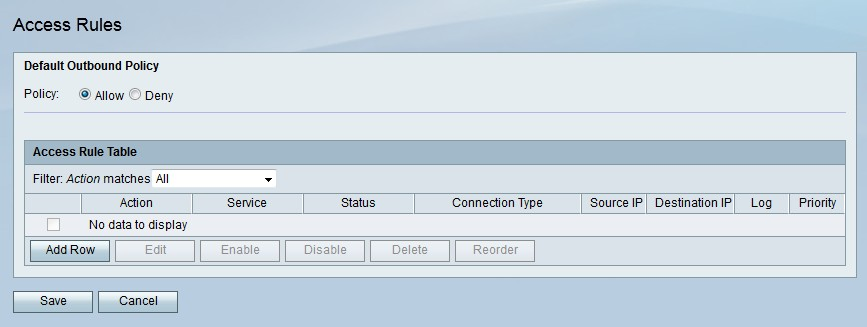
ステップ2:[Policy]フィールドで、目的のデフォルトのアウトバウンドポリシーに対応するオプションボタンをクリックします。デフォルトのアウトバウンドポリシーは、アウトバウンドトラフィックが許可されるか拒否されるかを決定します。これは、ユーザのIPアドレスに設定されたアクセスルールまたはインターネットアクセスポリシーがない場合に使用されます。
ステップ3:[Save]をクリックします。
アクセスルールの追加
ステップ1:[行の追加]をクリックして、新しいアクセスルールを追加します。[Add Access Rule]ページが開きます。
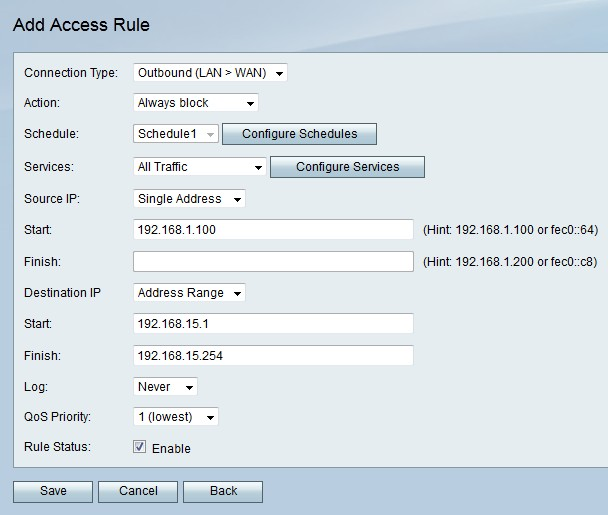
ステップ2:[Connection Type]ドロップダウンリストから、作成するルールのタイプを選択します。
・アウトバウンド(LAN > WAN):このルールは、セキュアLANから送信され、非セキュアWANに送信されるパケットに影響します。
・インバウンド(WAN > LAN):このルールは、非セキュアWANから送信され、セキュアLANに向かうパケットに影響します。
・インバウンド(WAN > DMZ):このルールは、非セキュアWANからDMZに送信されるパケットに影響します。DMZは、LANとWANを分離してセキュリティの追加レイヤを提供するネットワークセグメントです。
ステップ3:[Action(アクション)]ドロップダウンリストから、ルールに適用するアクションを選択します。
・ Always Block:常にパケットをブロックします。
・ Always Allow:常にパケットを許可します。
・スケジュールでブロック:指定されたスケジュールに基づいてパケットをブロックします。
・ Allow by schedule:指定されたスケジュールに基づいてパケットを許可します。
ステップ4:[Schedule(スケジュール)]ドロップダウンリストから、ルールに適用するスケジュールを選択します。
ステップ5:[Services(サービス)]ドロップダウンリストから、許可またはブロックするサービスを選択します。
注:[サービス管理]ページでスケジュールを構成するには、[サービスの構成]をクリックします。
ステップ6:[Source IP]ドロップダウンリストから、ルールがパケットをブロックまたは許可する送信元IPアドレスを選択します。
・ Any:ルールはすべての送信元IPアドレスに適用されます。
・ Single Address:[Start]フィールドに、ルールが適用される単一のIPアドレスを入力します。
・ Address Range:ルールの適用先のIPアドレスの範囲を[Start]フィールドと[Finish]フィールドに入力します。
ステップ7:[Destination IP]ドロップダウンリストから、ルールがパケットをブロックまたは許可する宛先IPアドレスを選択します。
・ Any:ルールはすべての宛先IPアドレスに適用されます。
・ Single Address:[Start]フィールドに、ルールの適用先となる単一のIPアドレスを入力します。
・ Address Range:ルールの適用先のIPアドレスの範囲を[Start]フィールドと[Finish]フィールドに入力します。
ステップ8:[Log]ドロップダウンリストからログオプションを選択します。ログは、セキュリティ管理に使用されるシステムレコードとして生成されます。
・ Never:ログを無効にします。
・ Always:RV215Wは、パケットがルールに一致するたびにログを作成します。
ステップ9:[QoS Priority]ドロップダウンリストから、ルールの発信IPパケットのプライオリティを選択します。プライオリティ1は最低で、プライオリティ4は最高です。優先順位の高いキューのパケットは、優先順位の低いキューのパケットよりも先に送信されます。
ステップ10:[Rule Status]フィールドの[Enable]をオンにして、ルールを有効にします。
ステップ11:[Save]をクリックします。
アクセスルールの並べ替え
リオーダー機能は、RV215Wの重要なオプションです。アクセスルールがアクセスルールテーブルに表示される順序は、ルールが適用される順序を示します。テーブルの最初のルールが適用される最初のルールです。

ステップ1:[並べ替え]をクリックして、アクセスルールを並べ替えます。
ステップ2:並べ替えるアクセスルールのチェックボックスをオンにします。
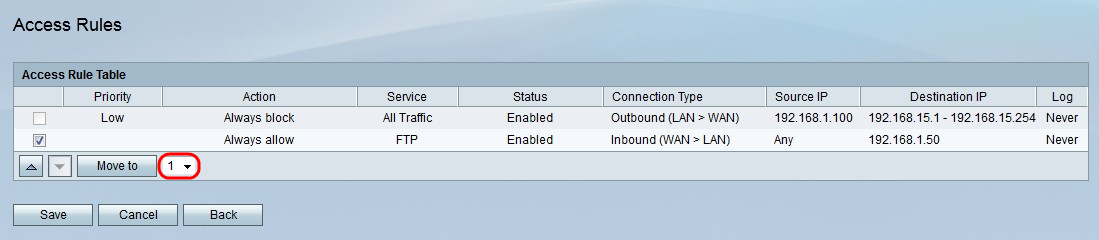
ステップ3:ドロップダウンリストから、指定したルールを移動する位置を選択します。
ステップ4:[Move to]をクリックしてルールの順序を変更します。ルールがテーブル内の指定された位置に移動します。
注:上下の矢印ボタンを使用して、アクセスルールの順序を変更することもできます。
ステップ5:[Save]をクリックします。
スケジュール管理設定
ステップ1:Web構成ユーティリティにログインし、[Firewall] > [Schedule Management]を選択します。「スケジュール管理」ページが開きます。

ステップ2:[行の追加]をクリックして、新しいスケジュールを追加します。[スケジュールの追加/編集]ページが開きます。
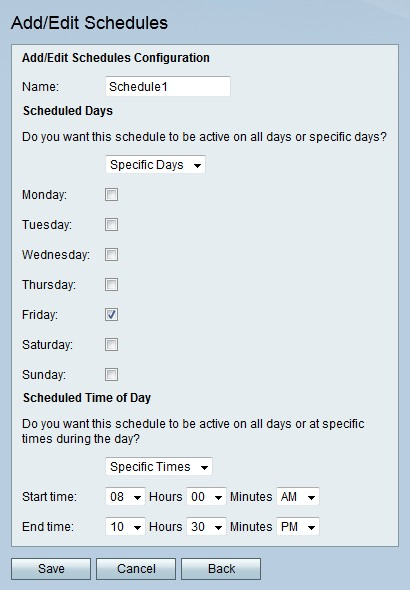
ステップ3:[Name(名前)]フィールドにスケジュールの名前を入力します。
ステップ4:[Scheduled Days(スケジュールされた日)]ドロップダウンリストから、スケジュールがアクティブな日を選択します。
・ All Days – スケジュールは毎週毎日有効です。
・ Specific Days – スケジュールをアクティブにする日のチェックボックスをオンにします。
ステップ5:[Scheduled Time of Day]ドロップダウンリストから、スケジュールがアクティブな時刻を選択します。
・ All Times:スケジュールは常にアクティブです。
・ [Specific Times]:[Start Time and End Time]ドロップダウンリストから、スケジュールの開始時刻と終了時刻を選択します。
ステップ6:[Save]をクリックします。
 フィードバック
フィードバック